各位早安,學習一個技術會遇到的第一個大難題就是開發環境的建置,很多新手就是在這裡被勸退的,密密麻麻的英文字,各式各樣的檔案軟體版本,常常看得頭昏眼花,今天就是為了拯救跟我一樣不知所措的同學們,為你們帶來手把手不跳步驟詳細教學,目標是我阿罵都能成功
爬蟲有很多種,也能用很多工具來製造它,那我首先選擇相對容易理解的語言
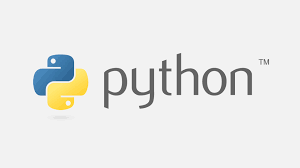
來寫爬蟲
然後使用一個好用的工具
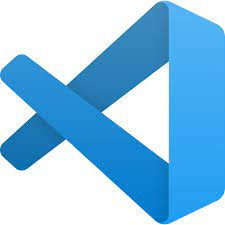
來學習爬蟲技術
首先一定是要安裝python
點官網連結下載就好(https://www.python.org/downloads )
進入官網後點這個黃色按鈕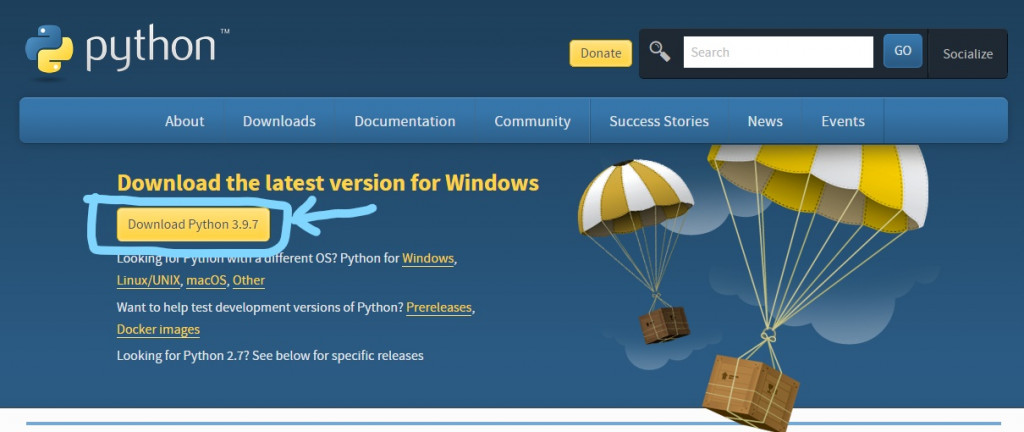
會進到這個頁面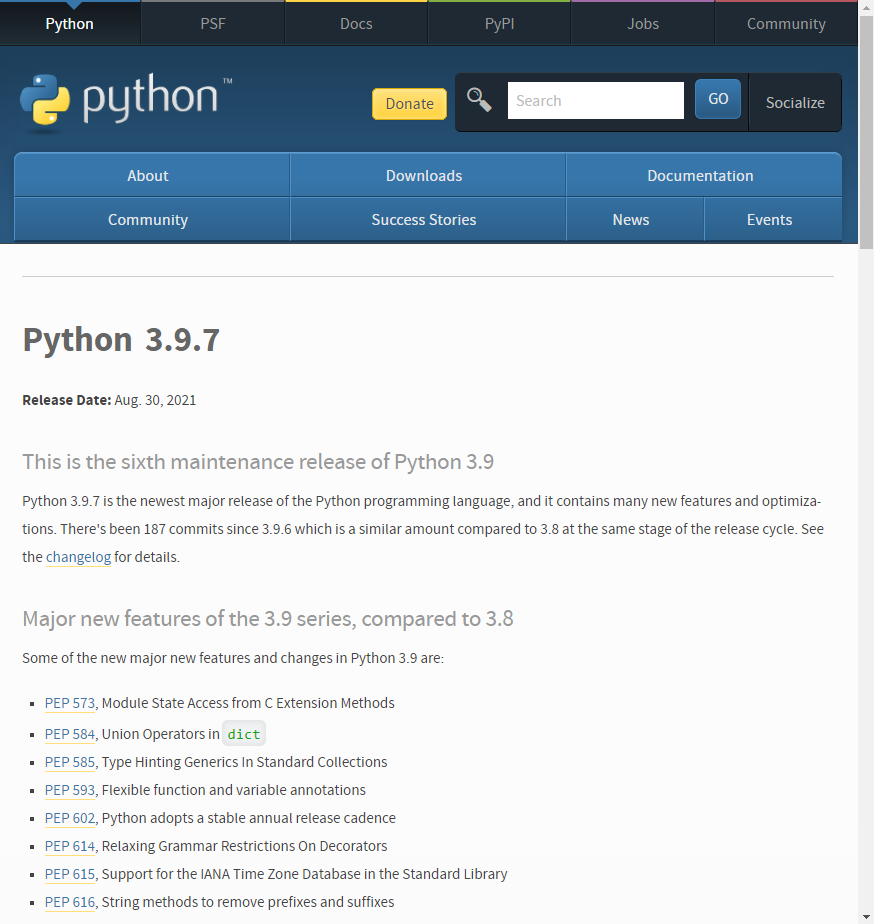
往下滑會看到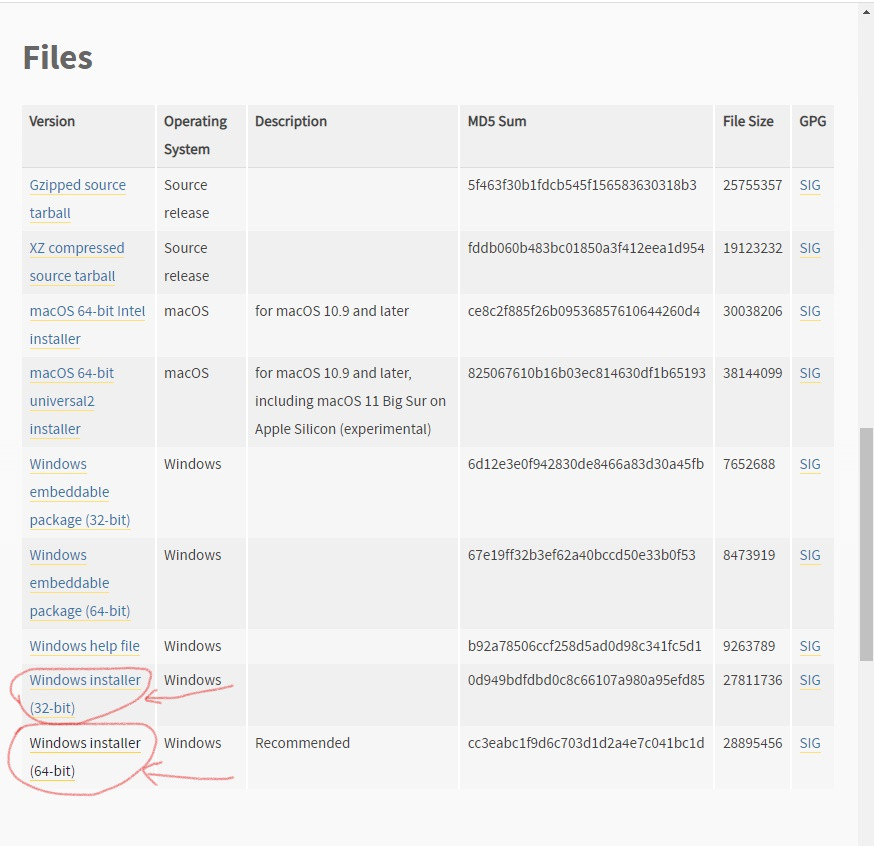
小弟我預設大家是用windows系統 (其他作業系統的稍微查一下就知道點誰了)
電腦系統是32bit的點上面那個
電腦系統是64bit的點下面那個
(怎麼知道是32還64(https://helpcenter.trendmicro.com/zh-tw/article/tmka-08001 )
點完它會自動下載 在經過數秒等待後 打開 檔案總管->下載 會看到剛剛載好的東西躺在這裡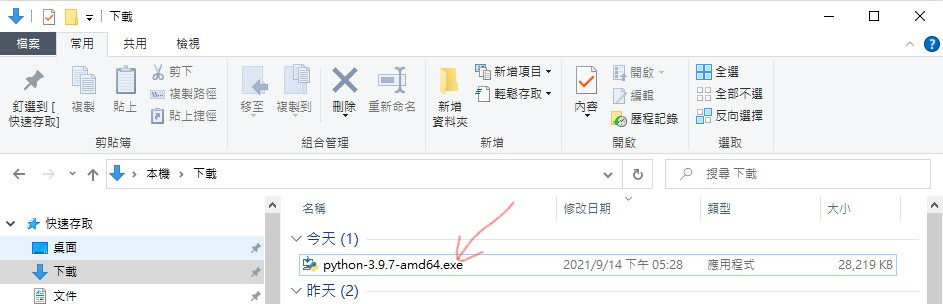
接著對它雙擊左鍵會打開安裝程序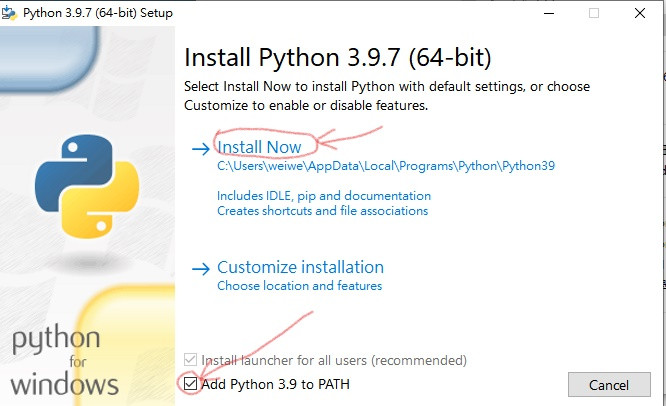
下面的記得勾起來之後會比較方便 接著點選Install Now
(另一個選項是自訂安裝位置 如果沒有特別需要建議是跟我一樣裝在系統預設的安裝位置)
等待進度條跑完即可 可能會跑一陣子請耐心等待 (也可能很快)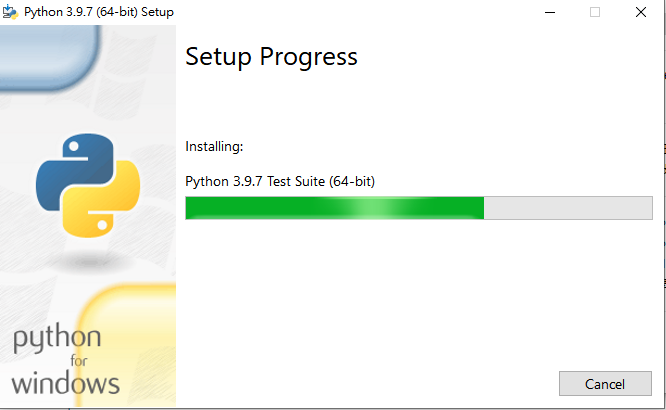
跑完後出現這個畫面代表你已經成功安裝python了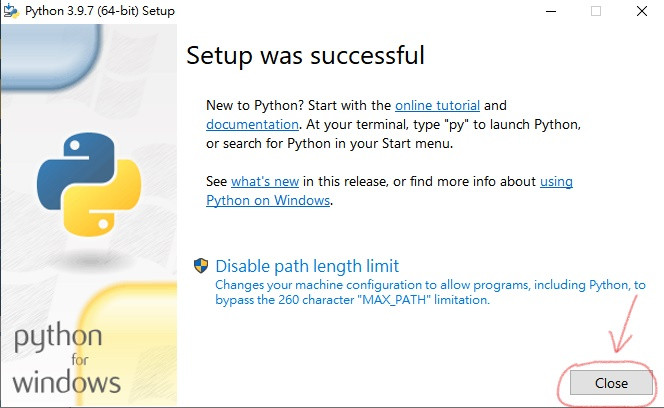
按下close即可
小弟我沒想到光是安裝python文章就這麼長
為了正常人類的專注力時限 今天的文章先到這邊
明天繼續安裝Visual Studio Code
人類臥推極限重量大約是體重的2倍喔
你會選擇喜歡你的人還是你喜歡的人當朋友呢
